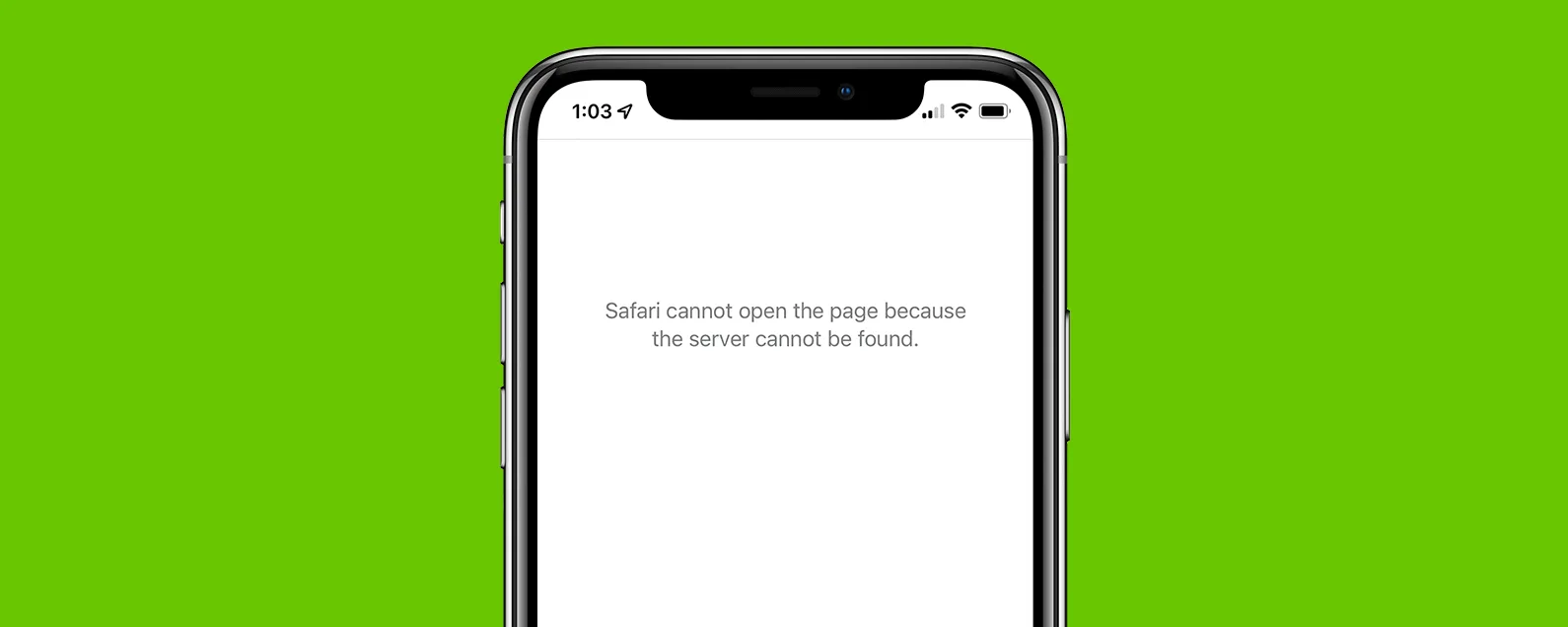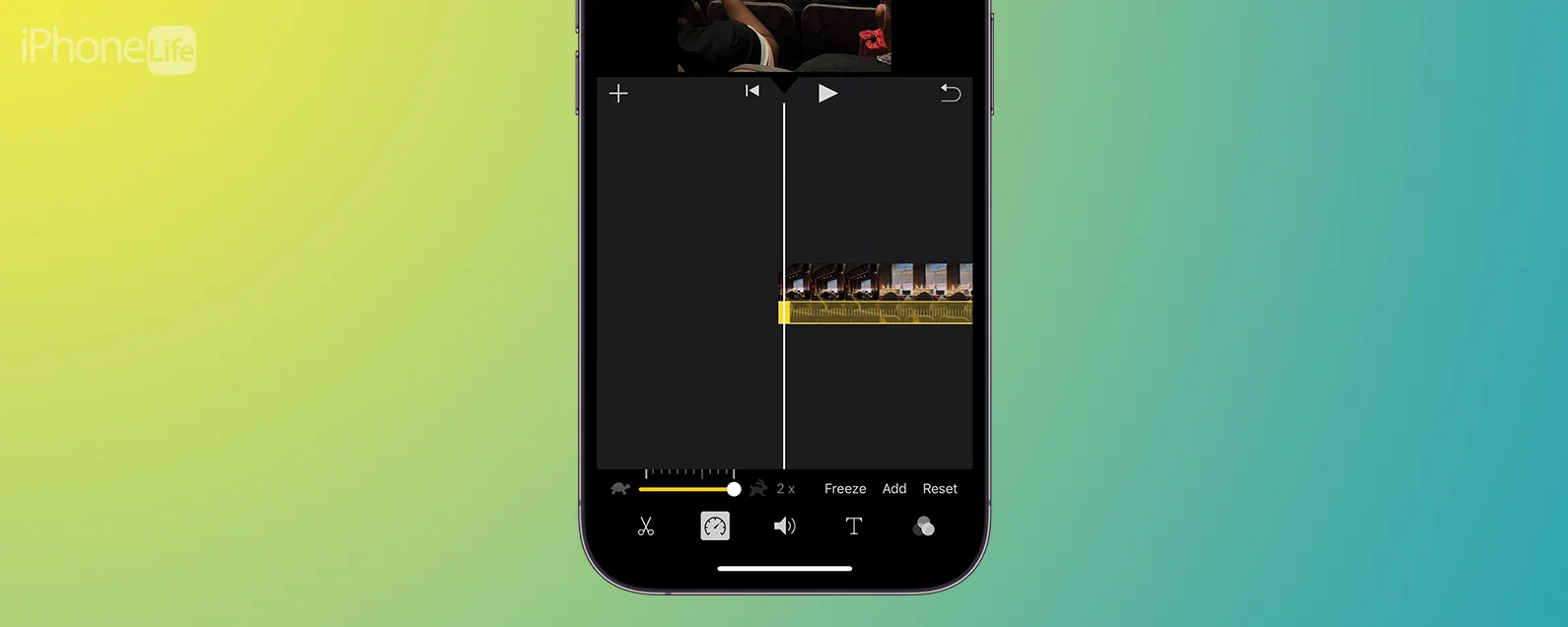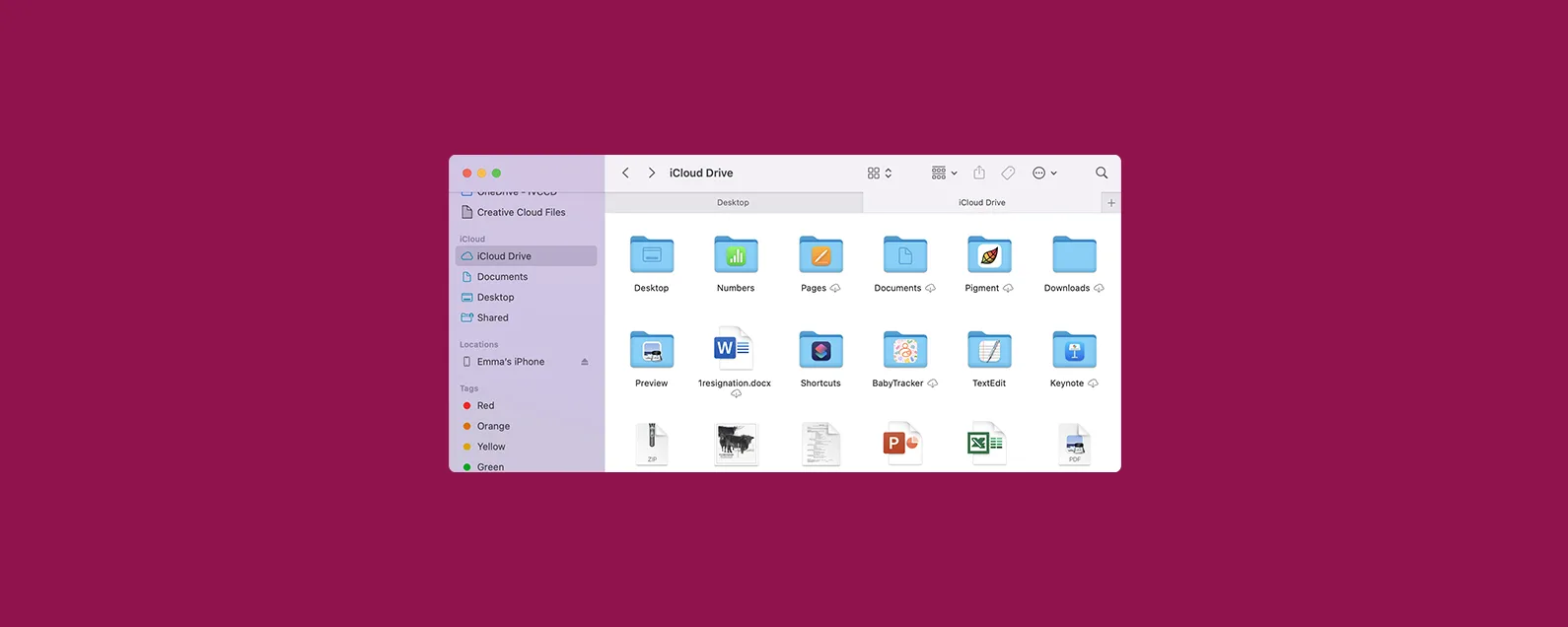經過杜福修道院 更新於 02/08/2024
要知道什麼
- 您可以透過長按 iPhone 應用程式資料夾並點擊「刪除資料夾」來刪除該資料夾。
- 當您刪除主畫面上的資料夾時,該資料夾中的所有應用程式圖示都會被刪除並儲存在您的應用程式庫中。
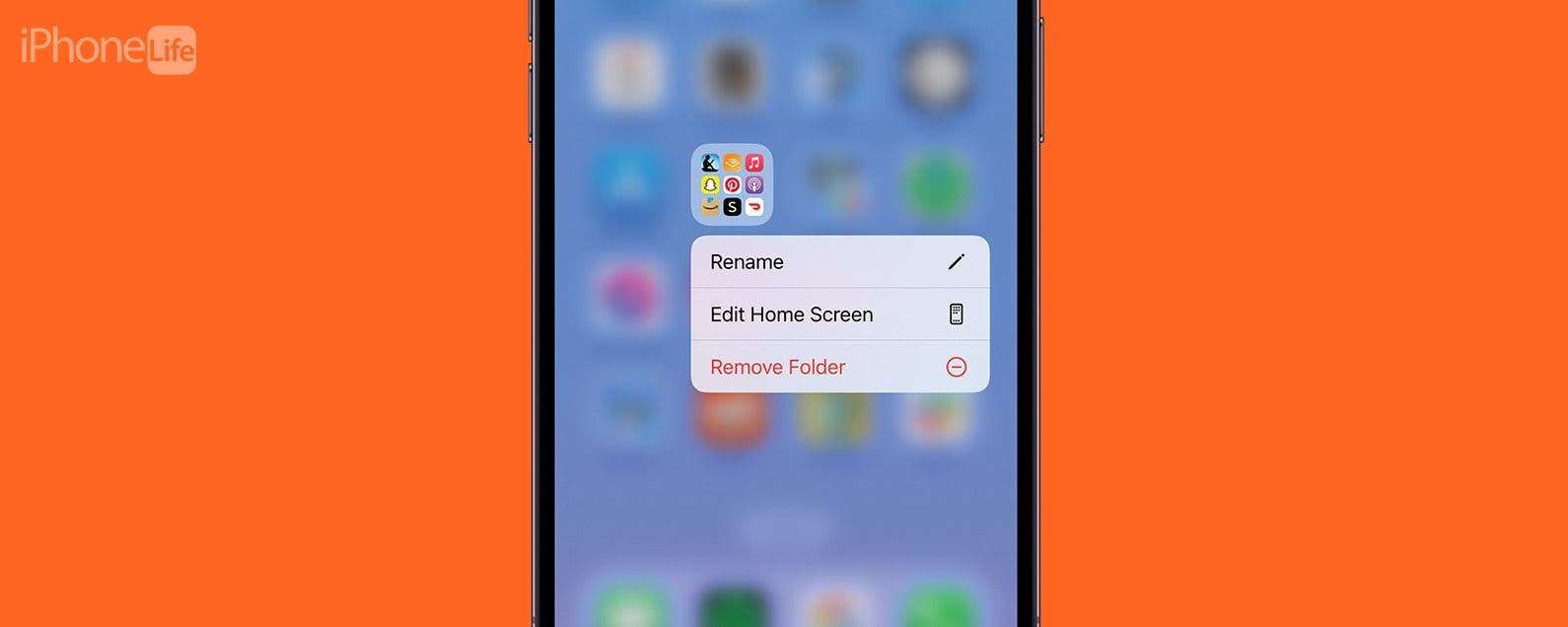
* 本文來自我們的每日提示電子報。報名。*
有兩種人:將應用程式保存在資料夾中的人和不將應用程式保存在資料夾中的人。就我個人而言,我將 90% 的應用程式保存在資料夾中,其餘的則保存在主畫面上。但也許您想知道如何從主螢幕刪除資料夾,以便可以移動和重新排列應用程式。讓我們介紹一下如何從 iPhone 中刪除資料夾。
如何刪除 iPhone 上的資料夾
如果您從主畫面中刪除包含應用程式的應用程式資料夾,則應用程式圖示將從主畫面中刪除並儲存在應用程式庫中。為了避免這種情況,您可以透過按每個應用程式圖示並將其拖曳到主畫面上來從資料夾中刪除應用程式。如果您已經刪除了該資料夾,您可以將應用程式圖示新增回主螢幕從您的應用程式庫。現在,以下是刪除 iPhone 上的應用程式資料夾的方法:

發現 iPhone 的隱藏功能
獲取每日提示(帶有螢幕截圖和清晰的說明),以便您每天只需一分鐘即可掌握您的 iPhone。
瞧!您不需要的應用程式資料夾會自動消失。如果您刪除了應用程式圖示並希望將其重新顯示在主畫面上,請按應用程式庫中的應用程式圖示並將其拖曳到主畫面上。如欲了解更多 iPhone 整理技巧,請免費註冊每日提示通訊。
每天一分鐘掌握你的 iPhone:在這裡註冊將我們的免費每日提示直接發送到您的收件匣。